Înlătură PCKeeper (Ghid de înlăturare) - actualizare iul. 2017
Ghid de înlăturare PCKeeper
Ce este PCKeeper?
Ar trebui să am încredere în PCKeeper?
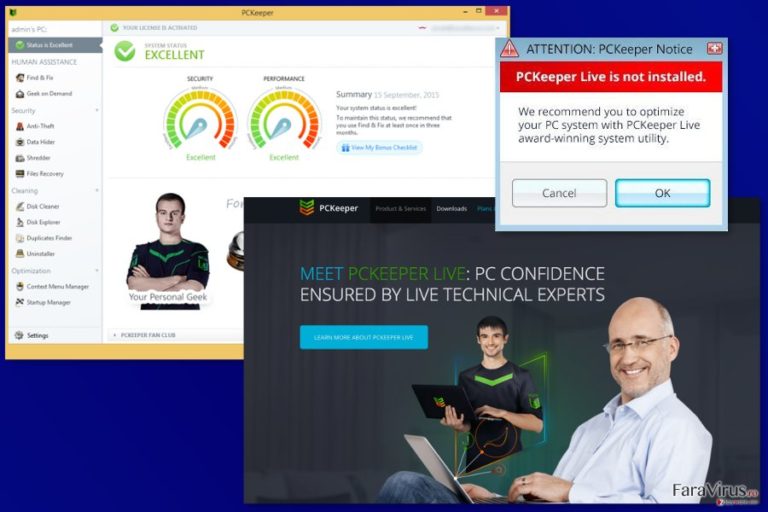
PCKeeper este un program proiectat pentru a ajuta oamenii să elimine erori, intrări rele de regiştri şi fişiere inutile din calculatoare. Aceste componente sunt, în mod normal, lăsate în sistem după instalarea şi dezinstalarea unor diferite aplicaţii. Totuşi, există multe discuţii diverse pe internet, care au ridicat multe semne de întrebare şi nesiguranţă în ceea ce priveşte acest program.
Conform dezvoltatorului Kromtech, PCKeeper este un pachet software puternic de optimizare şi protecţie. Este compatibil cu fiecare sistem de operare Windows şi este capabil să mărească viteza PC-ului şi să prevină infiltrarea malware-ului. Cu toate că aceste lucruri sună promiţător, ar trebui să ştiţi că trebuie să achiziţionaţi versiunea licenţiată pentru a elimina ce a fost detectat în sistemul PC-ului de către acest program. Licenţa costă 39.95 de dolari.
Credem că ar trebui să vă gândiţi de două ori înainte de a achiziţiona această unealtă. De ce spunem acest lucru? În primul rând, există foarte multe unelte gratuite care pot fi găsite pe Internet fără nicio problemă. Atunci când vorbim despre optimizarea sistemului, trebuie să ştiţi şi faptul că după eliminarea unor sute de intrări de regiştri nu veţi observa în mod clar o îmbunătăţire în funcţionalitatea PC-ului. Pentru acest lucru va trebui să eliminaţi mii de intrări de regiştri diferite. În plus, PCKeeper poate cauza aceste activităţi nedorite în calculatorul dumneavoastră:
- Reclame de tip pop-up enervante ce promovează PCKeeper şi versiunea licenţiată;
- Scanări de sistem continue ce raportează despre regiştri răi, fişiere inutile, şi alte componente similare;
- Încetiniri de sistem;
- Redirecţionări către website-ul oficial.
Dacă deja aţi fost convins că aveţi nevoie de licenţa PCKeeper, sau utilizaţi numărul de telefon PCKeeper pentru a vă repara calculatorul, mai bine aţi căuta pe internet unelte gratuite. Cheltuirea banilor pe acest program poate duce la pierderea acestora şi a altor probleme în momentul în care veţi dori să scăpaţi de această aplicaţie. De fapt, nu este nicio surpriză faptul că unii experţi de calculatoare consideră acest program o escrocherie.
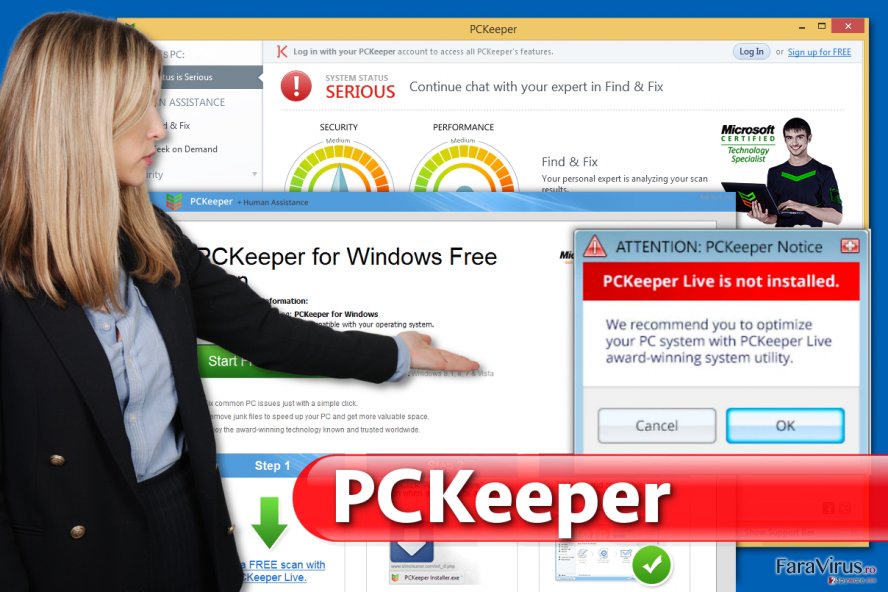
Cum poate apărea PCKeeper în calculatorul meu?
Indiferent de faptul că PCKeeper NU ESTE UN VIRUS, website-urile de descărcare conţin recenzii negative despre acesta. Unii oameni declară că sunt deranjaţi de reclamele enervante, alţii pretind că acest program a apărut în calculatoarele lor de nicăieri. Da, puteţi obţine cu uşurinţă instalatorul lui PCKeeper de pe website-ul său oficial pckeeper.com. Chiar şi aşa, ar trebui să luaţi în considerare faptul că acest program poate apărea în calculatorul dumneavoastră imediat după instalarea unui program gratuit de pe internet.
Această metodă de distribuţie este legitimă. Totuşi, uneori este utilizată pentru a înşela oamenii în a descărca aplicaţii adiţionale de care aceştia nu prea au nevoie. Dacă nu doriţi să instalaţi PCKeeper ca şi ataşament suplimentar al unui freeware, ar trebui să monitorizaţi tot timpul instalarea programelor gratuite. Pentru acest lucru ar trebui să selectaţi instalarea personalizată sau avansată atunci când descărcaţi aplicaţii precum administratori de descărcare, creatori PDF, software de redare video, etc.
Dacă această unealtă de optimizare se infiltrează în calculatorul dumneavoastră, se va oferi să vă scaneze sistemul după care va oferi rezultate informative ale scanării. După cum vă puteţi imagina, vă va informa despre intrări rele de regiştri, fişiere inutile, şi alte lucruri care pot fi eliminate. Totuşi, după cum am spus, nu există vreo garanţie precum că eliminarea acestor fişiere va creşte viteza calculatorului.
Cum să elimin PCKeeper din calculator?
Cu toate că acest program NU ESTE UN VIRUS, nu vă recomandăm să îl cumpăraţi. Dacă lucraţi la eliminarea lui PCKeeper, ar trebui să urmaţi aceşti paşi:
1. Apăsaţi pe Start → Control Panel → Uninstall a Program.
2. Când sunteţi în Add/Remove Programs/Uninstall a Program, căutaţi PCKeeper.
3. Apăsaţi 'Uninstall' după care apăsaţi OK pentru a salva modificările.
După efectuarea paşilor de eliminare, ar trebui să vă scanaţi calculatorul cu FortectIntego sau SpyHunter 5Combo Cleaner pentru a vă asigura că nu aveţi viruşi şi malware.
Puteți elimina avariile aduse de virus cu ajutorul lui FortectIntego. SpyHunter 5Combo Cleaner și Malwarebytes sunt recomandate pentru a detecta programele cu potențial nedorit și virușii cu toate fișierele și regiștrii ce le sunt asociate.
Manual de înlăturare PCKeeper
Înlăturaţi PCKeeper din sistemele Windows
-
Apăsaţi pe Start → Control Panel → Programs and Features (dacă sunteţi utilizator de Windows XP, apăsaţi pe Add/Remove Programs)

-
Dacă sunteţi utilizator de Windows 10 / Windows 8, atunci apăsaţi dreapta în colţul din stânga jos al ecranului. Odată ce apare Quick Access Menu, selectaţi Control Panel şi Uninstall a Program.

-
Dezinstalează PCKeeper şi programele ce au legătură cu acesta
Aici, uitaţi-vă după PCKeeper sau după orice alt program suspect instalat. -
Dezinstalează-le şi apasă pe OK pentru a salva aceste schimbări.

Înlăturaţi PCKeeper din sistemul Mac OS X
-
Dacă utilizaţi OS X, apăsaţi pe butonul Go din partea stângă sus a ecranului şi selectaţi Applications.

-
Aşteptaţi până când vedeţi un dosar cu Applications şi căutaţi PCKeeper sau orice alt program suspect din el. Acum, apăsaţi pe fiecare dintre aceste intrări şi selectaţi Move to Trash.

Înlăturaţi PCKeeper din Microsoft Edge
Resetează setările Microsoft Edge (Metoda 1):
- Lansează aplicaţia Microsoft Edge şi apăsă More (trei puncte în colţul din dreapta sus a ecranului
- Apasă pe Settings pentru a afişa mai multe opţiuni.
-
După ce apare fereastra de setări, apasă pe butonul Choose what to clear de sub opţiunea Clear browsing data.

-
Aici, selectează tot ce doreşti să elimini şi apasă pe Clear.

-
Acum, trebuie să apeşi dreapta pe butonul Start (Windows logo). Aici, selectează Task Manager.

- Atunci când eşti în fereastra Processes, caută Microsoft Edge
-
Click dreapta pe ea şi alege opţiunea Go to details. Dacă nu vezi opţiunea Go to details, apasă pe More details şi repetă paşii anteriori.


-
Când apare fereastra Details, caută fiecare intrare cu numele Microsoft Edge. Click dreapta pe fiecare şi selectează End Task pentru a termina aceste intrări.

Resetarea browserului Microsoft Edge (Metoda 2):
Dacă Metoda 1 nu a reuşit să te ajute, trebuie să alegi o metodă avansată de resetare pentru Edge.
- Notă: trebuie să îţi creezi copii de rezervă a datelor înainte de a utiliza această metodă.
- Găseşte acest dosar în calculatorul tău:
C:\Users\%username%\AppData\Local\Packages\Microsoft.MicrosoftEdge_8wekyb3d8bbwe. -
Selectează fiecare intrare ce este salvată în el şi click dreapta cu mouse-ul. După, selectează opţiunea Delete.

- Apasă butonul Start (Windows logo) şi scrie window power în linia Search my stuff.
-
Apasă dreapta pe intrarea Windows PowerShell şi alege Run as administrator.

- Imediat după ce fereastra Administrator: Windows PowerShell apare, copie această linie de comandă după PS C:\WINDOWS\system32> şi apasă Enter:
Get-AppXPackage -AllUsers -Name Microsoft.MicrosoftEdge | Foreach {Add-AppxPackage -DisableDevelopmentMode -Register $($_.InstallLocation)\AppXManifest.xml -Verbose}
După ce aceşti paşi sunt terminaţi, PCKeeper ar trebui să fie eliminaţi din browserul Microsoft Edge.
Înlăturaţi PCKeeper din Mozilla Firefox (FF)
-
Înlăturaţi extensiile periculoase
Deschideţi Mozilla Firefox, apăsaţi pe căsuţa de meniu (colţul dreapta sus) şi selectaţi Add-ons → Extensions.
-
Aici, selectaţi PCKeeper şi alte plugin-uri chestionabile. Apăsaţi pe Remove pentru a şterge aceste intrări.

-
Resetaţi Mozilla Firefox
Apăsaţi pe meniul Firefox din partea stângă sus şi apăsaţi pe semnul întrebării. Aici, alegeţi Troubleshooting Information.
-
Acum, veţi vedea un mesaj Reset Firefox to its default state cu butonul pentru Reset Firefox. Apăsaţi pe acest buton de mai multe ori şi finalizaţi înlăturarea PCKeeper.

Înlăturaţi PCKeeper din Google Chrome
-
Ştergeţi plug-urile maliţioase.
Deschideţi Google Chrome, apăsaţi pe căsuţa de meniu (colţul dreapta sus) şi selectaţi Tools → Extensions.
-
Aici, selectaţi PCKeeper şi alte plugin-uri maliţioase şi selectaţi căsuţa de gunoi pentru a şterge aceste intrări.

-
Apăsaţi pe căsuţa de meniu din nou şi alegeţi Settings → Manage Search engines de sub secţiunea Search.

-
Când sunteţi în Search Engines..., înlăturaţi site-urile de căutare maliţioase. Ar trebui să lasaţi doar Google sau numele de domeniu preferat de dumneavoastră.

-
Resetaţi Google Chrome
Apăsaţi pe căsuţa de meniu din dreapta sus a Google Chrome şi selectaţi Settings. -
Daţi în jos până la capătul paginii şi apăsaţi pe Reset browser settings.

-
Apăsaţi pe Reset pentru a confirma această secţiune şi pentru a finaliza înlăturarea lui PCKeeper.

Înlăturaţi PCKeeper din Safari
-
Înlăturaţi extensiile periculoase
Deschideţi browser-ul web Safari şi apăsaţi pe Safari din meniul din stânga sus al ecranului. Odată ce aţi făcut acest lucru, selectaţi Preferences.
-
Aici, selectaţi Extensions şi căutaţi PCKeeper sau alte intrări suspecte. Apăsaţi pe butonul de Uninstall pentru a le elimina pe toate.

-
Resetaţi Safari
Deschideţi browser-ul Safari şi apăsaţi pe secţiunea de meniu cu Safari din partea stângă sus a ecranului. Aici, selectaţi Reset Safari....
-
Acum, veţi vedea o fereastră de dialog detaliată oferind opţiuni de resetare. Toate acele opţiuni sunt în general verificate, însă puteţi specifica pe care doriţi să le resetaţi. Apăsaţi pe butonul Reset pentru a finaliza procesul de înlăturare a PCKeeper.

După dezinstalarea acestui program cu potenţial nedorit (PUP) şi repararea tuturor browserelor web, vă recomandăm să vă scanaţi sistemul PC-ului cu un anti- spyware sigur. Acest lucru vă va ajuta să eliminaţi urmele din regiştri a PCKeeper şi de asemenea, să identificaţi paraziţii asociaţi sau alte infecţii malware posibile din calculatorul dumneavoastră. Pentru acest lucru, puteţi folosi eliminatorul nostru de malware, ce este foarte sigur: FortectIntego, SpyHunter 5Combo Cleaner sau Malwarebytes.




























